Χρήση Κοινοποιήσεων Ομοσπονδίας
Η Κοινή Χρήση Ομοσπονδίας σάς επιτρέπει να προσαρτάτε κοινόχρηστους φακέλους από απομακρυσμένους διακομιστές Nextcloud, δημιουργώντας ουσιαστικά το δικό σας σύννεφο από Nextclouds. Μπορείτε να δημιουργήσετε άμεσους συνδέσμους κοινής χρήσης με χρήστες σε άλλους διακομιστές Nextcloud.
Δημιουργία νέας Κοινοποίησης Ομοσπονδίας
Η κοινή χρήση ομοσπονδίας είναι ενεργοποιημένη από προεπιλογή σε νέες ή αναβαθμισμένες εγκαταστάσεις Nextcloud. Ακολουθήστε τα παρακάτω βήματα για να δημιουργήσετε μια νέα κοινή χρήση με άλλους διακομιστές Nextcloud ή ownCloud 9+:
Μεταβείτε στη σελίδα
Αρχείακαι κάντε κλικ στο εικονίδιο Κοινή χρήση στο αρχείο ή στον φάκελο που θέλετε να κοινοποιήσετε. Στην πλαϊνή γραμμή, εισάγετε το όνομα χρήστη και τη διεύθυνση URL του απομακρυσμένου χρήστη σε αυτήν τη μορφή:<όνομα χρήστη>@<url-διακομιστή-oc>. Η φόρμα επιβεβαιώνει αυτόματα τη διεύθυνση που πληκτρολογείτε και την επισημαίνει ως «απομακρυσμένη». Κάντε κλικ στην επιγραφή.
Όταν ο τοπικός σας διακομιστής Nextcloud δημιουργήσει μια επιτυχημένη σύνδεση με τον απομακρυσμένο διακομιστή Nextcloud, θα δείτε μια επιβεβαίωση. Η μόνη επιλογή κοινής χρήσης που έχετε είναι η Δυνατότητα επεξεργασίας.
Κάντε κλικ στο κουμπί Κοινή χρήση ανά πάσα στιγμή για να δείτε με ποιον έχετε μοιραστεί το αρχείο σας. Αφαιρέστε τη συνδεδεμένη κοινή χρήση σας ανά πάσα στιγμή κάνοντας κλικ στο εικονίδιο του κάδου απορριμμάτων. Αυτό αποσυνδέει μόνο την κοινή χρήση και δεν διαγράφει κανένα αρχείο.
Δημιουργία νέας Κοινοποίησης Ομοσπονδιακού Σύννεφου μέσω email
Χρησιμοποιήστε αυτήν τη μέθοδο όταν κάνετε κοινή χρήση με χρήστες σε ownCloud 8.x και παλαιότερες εκδόσεις.
Τι γίνεται αν δεν γνωρίζετε το όνομα χρήστη ή τη διεύθυνση URL; Τότε μπορείτε να ζητήσετε από το Nextcloud να δημιουργήσει τον σύνδεσμο για εσάς και να τον στείλει με email στον παραλήπτη σας.
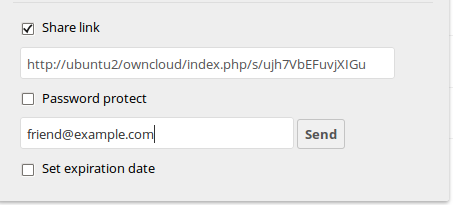
Όταν ο παραλήπτης σας λάβει το email σας, θα πρέπει να ακολουθήσει μια σειρά βημάτων για να ολοκληρώσει τον σύνδεσμο κοινής χρήσης. Πρώτα, πρέπει να ανοίξει τον σύνδεσμο που τους στείλατε σε ένα πρόγραμμα περιήγησης Web και στη συνέχεια να κάνει κλικ στο κουμπί Προσθήκη στο Nextcloud.
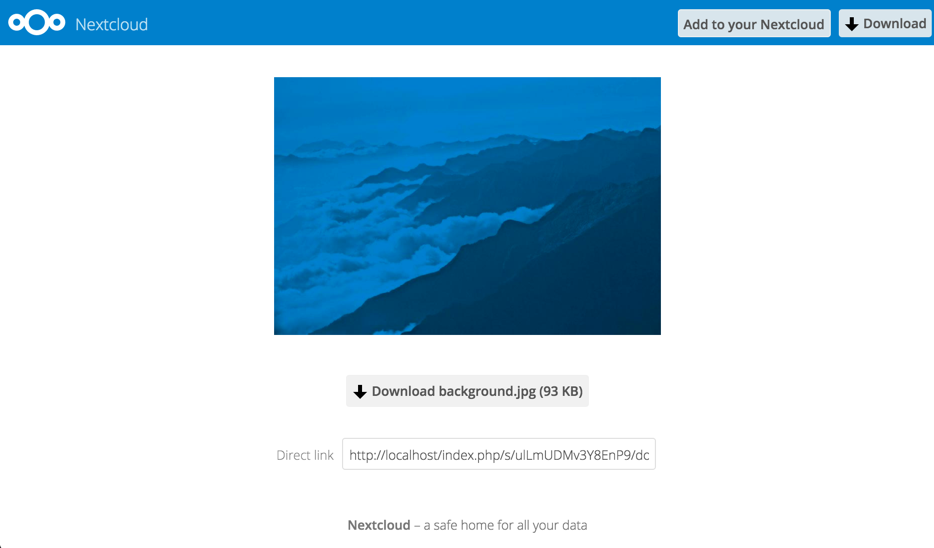
Το κουμπί Προσθήκη στο Nextcloud αλλάζει σε πεδίο φόρμας και ο παραλήπτης σας πρέπει να εισάγει τη διεύθυνση URL του διακομιστή Nextcloud ή ownCloud σε αυτό το πεδίο και να πατήσει το πλήκτρο Enter ή να κάνει κλικ στο βέλος.
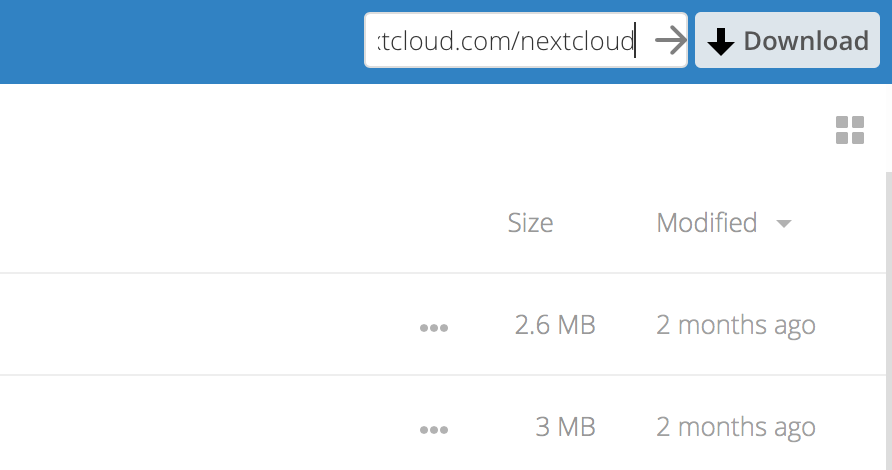
Στη συνέχεια, θα εμφανιστεί ένας διάλογος που ζητά επιβεβαίωση. Το μόνο που έχουν να κάνουν είναι να κάνουν κλικ στο κουμπί Προσθήκη απομακρυσμένης κοινοποίησης και να ολοκληρώσουν.
Αφαιρέστε τη συνδεδεμένη κοινή χρήση σας ανά πάσα στιγμή κάνοντας κλικ στο εικονίδιο του κάδου απορριμμάτων. Αυτό αποσυνδέει μόνο την κοινή χρήση και δεν διαγράφει κανένα αρχείο.